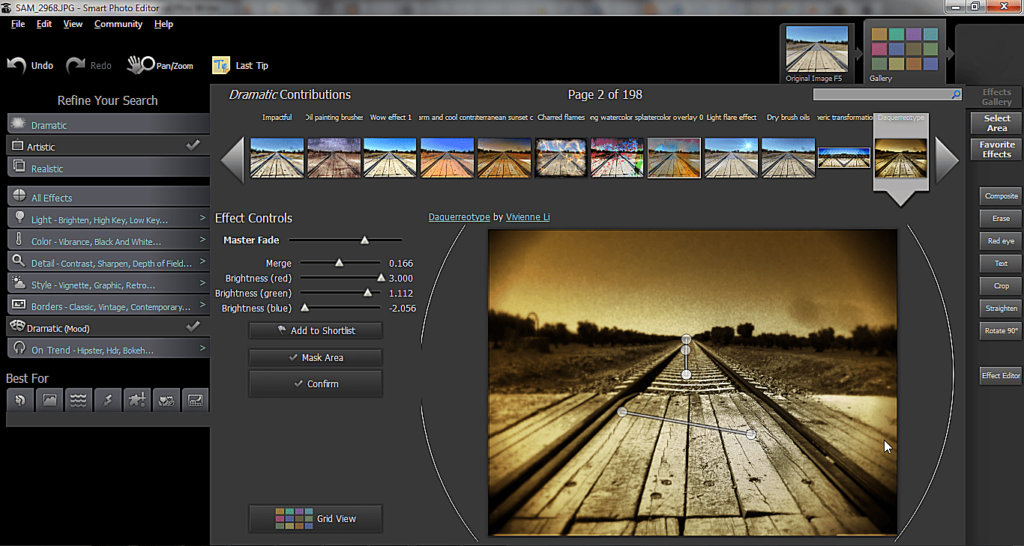Examen de Smart Photo Editor pour Windows et Mac
Dans cette revue de logiciel, nous présenterons l’éditeur de photos intelligent d’Anthropics pour Windows et OS X. L’application est conçue pour permettre aux utilisateurs de tous niveaux d’obtenir aussi facilement que possible des effets créatifs avec des photos. Certaines de ces applications sont désormais disponibles pour les ordinateurs de bureau et les appareils mobiles. Toute application doit donc se démarquer pour pouvoir avoir un impact.
Le fabricant prétend obtenir des résultats impressionnants beaucoup plus rapidement qu’en utilisant Photoshop, et même s’il ne s’agit pas d’une centrale électrique de Photoshop, est-ce que cela correspond à la facture ?
Nous allons essayer de vous donner la réponse à cette question. Nous examinerons de plus près l’éditeur de photos intelligent et vous ferons savoir si cela vaut la peine d’essayer la version d’essai.
Note : 4 1/2 étoiles
Interface utilisateur de l’éditeur de photos intelligent
Heureusement, la plupart des concepteurs de logiciels se rendent compte que l’interface utilisateur est un aspect extrêmement important d’une application, et les créateurs de Smart Photo Editor ont fait un travail raisonnable. Bien que ce ne soit pas l’interface la plus fluide ou la plus simple que nous ayons rencontrée, elle est généralement claire et facile à naviguer.
Dans le coin supérieur gauche, les boutons d’annulation, de rétablissement et de panoramique/zoom sont bien visibles, et enfin le bouton d’indice est à côté d’eux. Cela vous permet d’afficher la dernière invite affichée. Par défaut, les conseils apparaissent dans des superpositions jaunes lorsque vous aidez à décrire les fonctionnalités, mais vous pouvez les désactiver une fois que vous êtes familiarisé avec l’application.
Sur le côté droit de la fenêtre se trouvent trois boutons principaux, suivis d’un ensemble d’autres boutons pour travailler avec des photos, et enfin d’un bouton d’éditeur d’effets. Si vous survolez l’un de ces boutons, vous obtiendrez une brève description de ce qu’il fait.
Le premier bouton principal est la bibliothèque d’effets, et cliquer dessus ouvre une grille montrant tous les différents effets disponibles. Il y a des milliers d’effets disponibles, et la colonne de gauche montre différentes manières de filtrer les résultats pour faciliter la recherche du bon effet pour produire les résultats souhaités.
Vient ensuite l’outil Zone de sélection, qui vous permet de dessiner une sélection sur l’image, puis d’appliquer l’effet à cette zone. Certains effets incluent une option pour masquer une zone, mais cette fonctionnalité signifie que vous pouvez également le faire avec un effet qui n’inclut pas cette option.
Le dernier bouton principal est Effets favoris, qui vous permet de sélectionner vos effets préférés, vous évitant d’avoir à rechercher parmi des milliers d’options chaque fois que vous commencez à travailler.
Effets et fonctionnalités de l’éditeur de photos intelligent
Comme mentionné, il existe en fait des milliers d’effets disponibles, bien que beaucoup puissent sembler quelque peu similaires, tandis que d’autres peuvent être de qualité inférieure à la meilleure offre. En effet, les effets sont pilotés par la communauté, d’autres utilisateurs mélangeant leurs propres effets et les publiant ensuite. La recherche de différentes options peut devenir un exercice chronophage, mais lorsque vous trouvez quelque chose que vous aimez, vous pouvez l’appliquer à vos photos en un seul clic.
Une fois appliqué, vous pouvez généralement choisir d’ajuster certains paramètres pour modifier l’effet final. Ce n’est pas toujours évident ce que font exactement les différents paramètres, mais vous pouvez réinitialiser le curseur en appuyant deux fois, donc votre meilleur pari est d’expérimenter en modifiant les paramètres et de voir ce que vous aimez.
Lorsque vous êtes satisfait de l’effet, cliquez sur le bouton Confirmer et vous verrez une nouvelle vignette de votre photo apparaître dans la barre supérieure de l’application. Vous pouvez ensuite ajouter plus d’effets et créer des combinaisons passionnantes pour produire des résultats uniques. Plus de vignettes sont ajoutées à la barre et les derniers effets apparaissent sur la droite. Vous pouvez cliquer sur un effet précédent à tout moment et le modifier à nouveau pour qu’il fonctionne mieux avec l’effet que vous ajouterez ultérieurement. De plus, si vous décidez que vous n’avez plus besoin d’un effet que vous avez ajouté précédemment, vous pouvez facilement le supprimer à tout moment, tout en laissant l’effet post complètement intact. Malheureusement, il ne semble pas y avoir de moyen facile de masquer l’effet si vous décidez de l’utiliser plus tard.
Plus d’outils sont disponibles via les boutons sur le bord droit de l’écran.
La composition vous permet de combiner des photos afin d’ajouter le ciel d’une photo à une autre ou d’ajouter une ou plusieurs personnes qui n’apparaissaient pas sur la photo d’origine. En utilisant les modes de fusion et les contrôles d’opacité, qui sont en grande partie similaires aux calques, vous pouvez revenir en arrière et les modifier ultérieurement.
Vient ensuite une option d’effacement qui ressemble beaucoup aux pinceaux de réglage de Lightroom. Cependant, la fonction de fractionnement de région vous permet d’échantillonner à partir de plusieurs sources, ce qui peut vous aider à éviter les zones de chevauchement évidentes. En outre, vous pouvez revenir ultérieurement à la zone effacée et la modifier davantage si nécessaire, une option également non disponible dans Lightroom.
Les boutons suivants, Texte, Rogner, Redresser et Rotation à 90º sont explicites, mais, comme les outils Effacer et Composition, fournissent des fonctionnalités puissantes qui restent accessibles même après les avoir appliquées et ajouté plus d’effets.
Éditeur d’effets de l’éditeur de photos intelligent
Si vous voulez plus de votre logiciel qu’une simple solution en un clic, alors vous pourriez être intéressé par un éditeur d’effets. L’outil vous permet de créer vos propres effets à partir de zéro en liant et en ajustant différents effets.
En fait, ce n’est pas la fonctionnalité la plus intuitive de l’éditeur de photos intelligent, et elle n’est probablement pas suffisamment décrite en détail dans le fichier d’aide. Cependant, cela vous donne suffisamment d’informations pour vous aider à démarrer, et l’expérimenter vous amènera à le comprendre de plusieurs manières. Heureusement, il existe également un forum communautaire où vous pouvez poser des questions, donc si vous êtes bloqué et avez besoin de conseils, c’est un excellent endroit pour demander de l’aide.Pour poser des questions spécifiques sur l’éditeur d’effets, visitez Aide > Poser des questions sur la création d’effetsSi vous visitez le forum complet, il se lancera dans votre navigateur Communauté > Discuter de l’éditeur de photos.
Une fois que vous avez créé l’effet souhaité, vous pouvez l’enregistrer pour votre propre usage et cliquer sur Libération bouton.
Éditeur de photos intelligent – Conclusion de l’examen
Pour être honnête, nous admettrons que nous sommes arrivés à l’éditeur de photos intelligent avec des attentes assez faibles – il y a tellement d’applications d’effets photo là-bas, nous n’avons rien vu au départ qui nous a fait penser que cela se démarquerait de la foule.
Cependant, nous avons rapidement réalisé que nous sous-estimions cette application, et bien qu’elle n’offre pas l’interface utilisateur la plus intelligente ou la plus intuitive, c’est une suite très puissante et polyvalente. L’éditeur de photos intelligent mérite pleinement ses quatre étoiles et demie sur cinq, avec seulement quelques aspérités qui l’empêchent d’obtenir toutes les notes.
Vous pouvez télécharger une version d’essai entièrement fonctionnelle (pas d’options d’enregistrement ou d’impression de fichiers), et si vous l’aimez, au moment de la rédaction, vous pouvez acheter l’application pour un prix attractif de 29,95 $, ce qui reste un prix raisonnable de 59,95 $ pour le prix normal. Dollar .
Pour les utilisateurs qui souhaitent simplement appliquer des effets créatifs aux photos, cela peut être une meilleure façon de le faire que Photoshop, et les utilisateurs moins expérimentés seront presque certainement, comme le prétend le fabricant, plus à l’aise que l’utilisation de l’éditeur d’images d’Adobe e produit des résultats plus rapide.
Vous pouvez télécharger une copie de Smart Photo Editor à partir de leur site Web.
Merci de nous en informer!
Dites-nous pourquoi !
D’autres détails ne sont pas assez difficiles à comprendre